Настройка записи звонков, расшифровки и перевода в реальном времени
Заметка
Информация о доступности функций следующая.
| Dynamics 365 Contact Center — внедренное | Dynamics 365 Contact Center — автономное | Dynamics 365 Customer Service |
|---|---|---|
| Да | Да | Да |
Важно
Возможности и функции Power Virtual Agents теперь являются частью Microsoft Copilot Studio после значительных инвестиций в генеративный искусственный интеллект и расширенную интеграцию с Microsoft Copilot.
Некоторые статьи и снимки экрана могут ссылаться на Power Virtual Agents, пока мы обновляем документацию и учебные материалы.
Как Администратор, вы можете включить функцию живого перевода, транскрипции и записи звонков. Эти опции позволяют агентам и супервайзерам просматривать разговоры с клиентами на языке, установленном для них в качестве языка по умолчанию, а также расшифровки звонков клиентов.
Внимание
- Во многих странах и регионах действуют законы и правила, которые применяются к записи звонков по телефонным сетям общего пользования (ТСОП), голосовых звонков и видеовызовов, и они могут требовать, чтобы пользователи сначала давали согласие на запись своих сообщений. Вы обязаны использовать возможности записи и перевода разговоров в соответствии с законом. Перед использованием функций записи разговоров вы должны получить согласие сторон записываемых сообщений в соответствии со всеми применимыми законами для каждого участника.
- Если вы используете ботов Copilot Studio в качестве интерактивного голосового ответа (IVR) с каналом голосовой связи, вызовы транскрибируются в Copilot Studio, даже если в рабочем потоке голосовой связи не включены параметры транскрибирования и записи.
Включение записи и расшифровок звонков для голосовой связи
Чтобы включить запись вызовов и транскрибирование голоса, необходимо сначала настроить приложения для прослушивания событий служб коммуникации Azure, зарегистрировав системные темы сетки событий. Для получения дополнительной информации см. раздел Включение служб записи вызовов и SMS.
В приложении Центр администрирования Customer Service или Центр администрирования Contact Center выберите рабочий поток, для которого вы хотите включить запись и транскрибирование.
В разделе Номер телефона рядом со значком карандаша выберите Изменить.
На странице Параметры голосовой связи выберите вкладку Поведения.
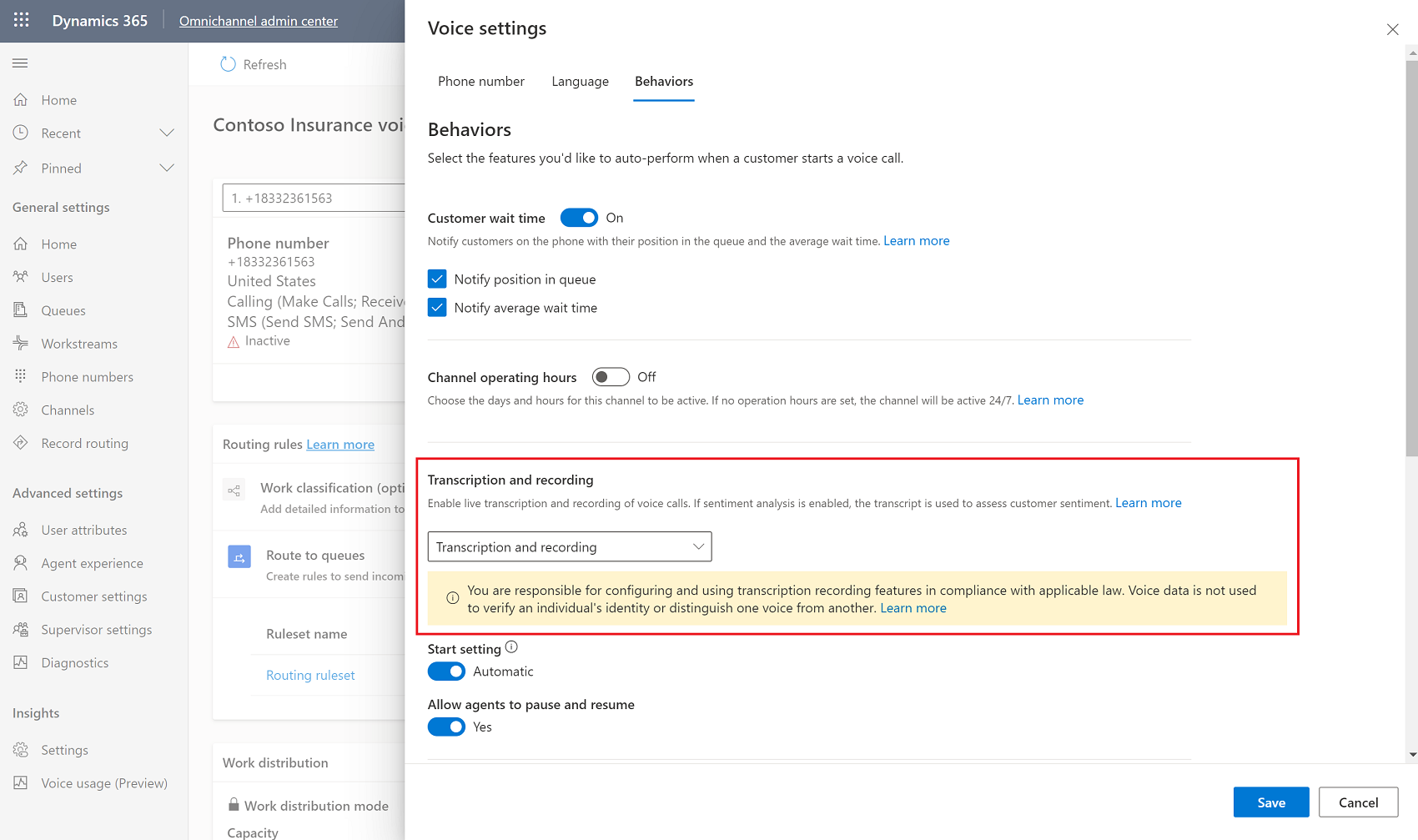
В разделе Расшифровка и запись выберите раскрывающееся меню Расшифровка и запись, затем выберите Расшифровка или Расшифровка и запись.
В разделе Параметр начала установите переключатель в положение Автоматический, если вы хотите, чтобы звонки автоматически записывались и расшифровывались, когда они начинаются, или Вручную, если вы хотите разрешить агентам записывать и транскрибировать свои звонки.
Установите переключатель Разрешить агентам приостановку и возобновление в значение Да, если вы хотите разрешить агентам контролировать части разговоров, которые они записывают и транскрибируют.
Установите переключатель Разрешить автоматическую паузу и возобновление, когда агенты ставят клиента на удержание и снимают его с удержания в положение Да, если запись и транскрибирование должны быть приостановлены, когда агент устанавливает клиента на удержание, и возобновлены, когда агенты снимают клиента с удержания.
Выберите Сохранить.
Включение перевода звонков в режиме реального времени
Для просмотра переведенных голосовых расшифровок для звонков необходимо включить запись звонков, расшифровку и перевод в реальном времени. Чтобы включить перевод в реальном времени, см. раздел Включение перевода в реальном времени для разговоров агентов и клиентов.
Просмотр расшифровок звонков
Вы можете просмотреть расшифровки звонков в приложении Центр администрирования Customer Service или Центр администрирования Contact Center.
Заметка
Вы можете просмотреть расшифровки звонков только в приложениях Customer Service workspace и рабочей области Contact Center.
На карте сайта перейдите к управлению Пользователями, затем выберите пользователя, чьи разговоры вы хотите просмотреть.
Выберите вкладку Связанные, затем выберите Разговоры из раскрывающегося меню.
Выберите Закрытые разговоры из раскрывающегося меню на панели инструментов.
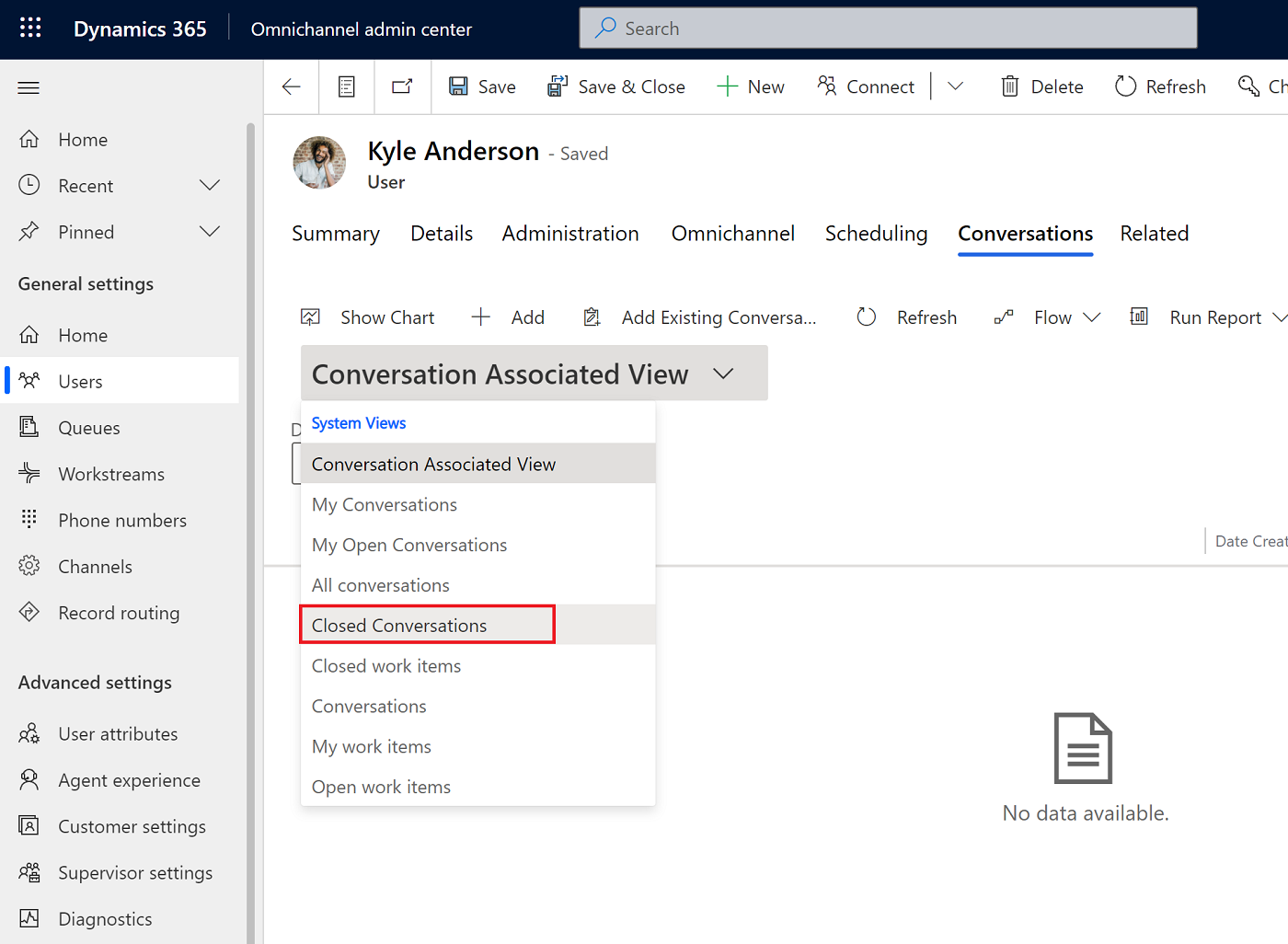
Выберите разговор, для которой требуется получить доступ к записи и расшифровке.
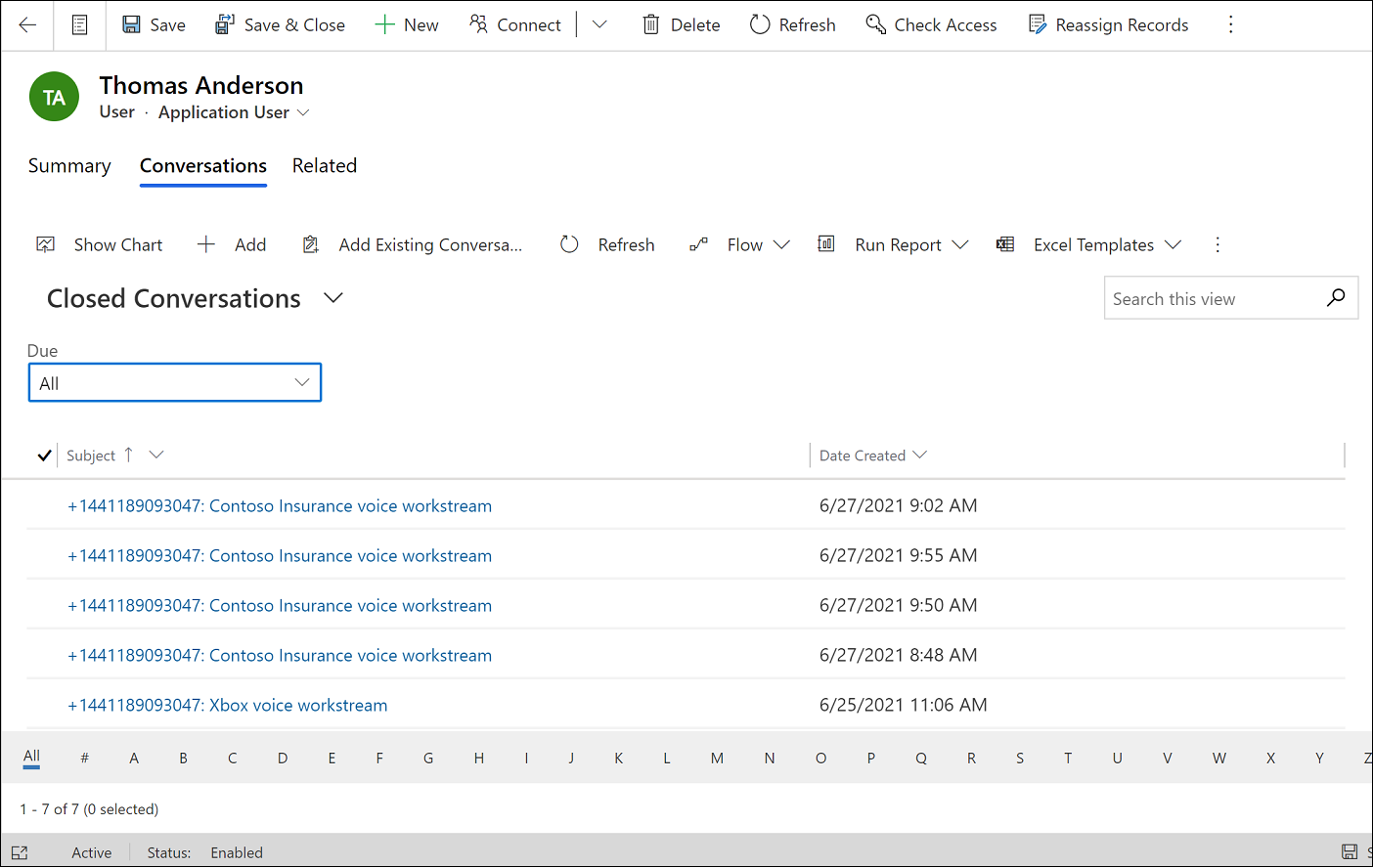
Место хранения ваших записей и стоимость
Для компонентов в стеке Microsoft Stack данные не пересекают географические границы во время передачи. Модель использования собственного оператора связи зависит от третьих сторон с компонентами вне стека Microsoft Stack, и данные необходимо проверять от начала до конца. Компоненты могут находиться в географическом местоположении, отличном от расположение служб коммуникации Azure, как показано на следующем рисунке.
Условные обозначения
| Число | Описание: |
|---|---|
| 1 |
Пограничный контроллер сеанса Для тарифных планов Microsoft, где Microsoft является оператором связи, Microsoft определяет место для хранения данных. Прямая маршрутизация: для модели использования собственного оператора данные находятся в регионе, где размещен пограничный контроллер сеанса. |
| 2 |
Службы коммуникации Azure: Данные находятся в том месте, где приобретена подписка на службы коммуникации Azure. |
| 3 |
Microsoft Dataverse: Местоположение сервера Microsoft Dataverse, клиент Dynamics 365, Cosmos DB и служба распознавания речи Azure должны находиться в одном и том же расположении, выбранном при покупке. |
| 4 |
Kusto: Microsoft хранит данные для телеметрии в Kusto, расположенном либо в регионе EMEA, либо в кластере восточной части США. |
Максимальный размер файла записи может составлять 512 МБ. Стоимость хранения данных при наличии только двух участников рассчитывается приблизительно следующим образом, и стоимость может колебаться:
- Запись 20-минутного звонка = 10240 КБ
- Расшифровка 20-минутного звонка = 40 КБ
Дополнительные сведения
Обзор голосового канала
Интерфейс агента: просмотр записей и расшифровок разговоров
Включить запись вызовов и SMS-сервисыПоддерживаемые облачные расположения, языки и коды локалей
Удаление записей звонков
